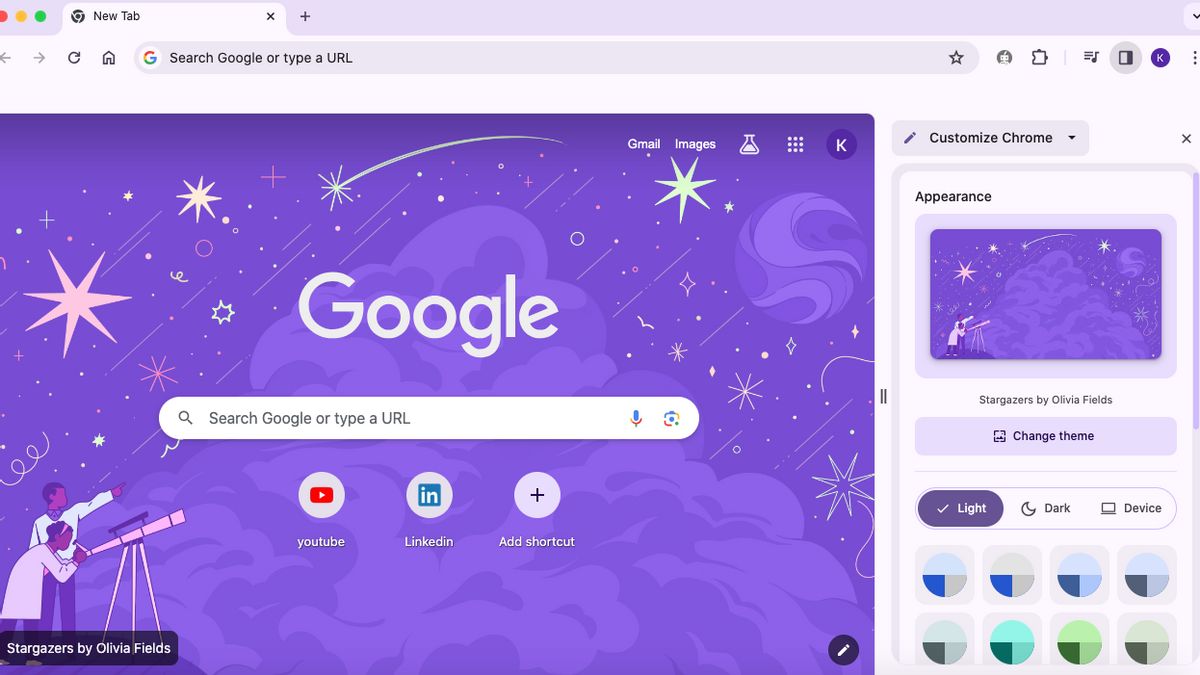JAKARTA – Google a ajouté une nouvelle fonctionnalité pour contrôler l’affichage des pages de recherche. Les utilisateurs peuvent désormais créer une nouvelle affichage avec une variété d’images.
Basé sur les directives du Centre d’assistance de Google, contrôler le thème dansChroméIl n’est pas difficile. Il vous suffit d’avoir Chrome et de se connecter au compte Google. Voici une façon de gérer le thème Chrome.
Changement de thème intégré sur Chrome
Avant de changer du thème pour apparaîtrebar Chrome, assurez-vous d’abord d’enquêter sur l’application de l’application. Il vous suffit d’ouvrir le point trois verticalement en haut droit, puis d’ouvrir l’option Hide, de sélectionner Aux nouvelles sur Google Chrome et de mettre à jour sur Google Chrome.
Si vous utilisez déjà la dernière version, allez à la section Nouvelle Tab en tapant sur l’icône plus en haut de l’écran. Après cela, cliquez sur Ajuster Chrome avec une icône de plume dans le coin inférieur droit de l’écran.
Lorsque vous cliquez, vous verrez de nombreuses options allant de Color unique, d’artistes asiatiques et pacifiques d’îlandais, d’artistes américains natifs, de collection d’artistes latino, de landcapes, de texture, de vie, de la Terre, de l’art, de Cityspaces, etc.
Lorsque vous avez sélectionné l’une des suggestions fournies, vous verrez une grande variété d’images. Lorsque vous cliquez sur l’une des images, l’affichage de la page de recherche se tourne immédiatement vers l’image sélectionnée.
Modifier et supprimer le thème Chrome
Après avoir utilisé une image pour un thème Chrome pendant quelque temps, vous pouvez changer le thème d’une nouvelle image. Le chemin est assez facile, vous avez juste besoin de rouvrir l’icône de plume dans le coin inférieur droit de l’écran.
Ensuite, vous verrez l’image que vous utilisez comme thème et le texte Modificateur du thème sous. Cliquez sur l’écriture et sélectionnez les thèmes recommandés par Google Chrome.
Vous pouvez également utiliser des images à partir de l’appareil en cliquant sur le menu téléchargement d’image, puis en navigant dans votre dossier et sélectionner l’image souhaitée. Si déjà, cliquez sur Ouvrir et l’image que vous téléchargez sera immédiatement ajoutée comme thème.
Cependant, si vous voulez revenir à l’affichage initial sans thème, réouvertez l’icône de plume en éclaboussée jusqu’à ce qu’une nouvelle vue apparaisse sur le côté droit de l’écran. Ensuite, faites tourner l’affichage jusqu’à ce que vous trouvez le menu Setup de revenir vers Chrome par défaut.
The English, Chinese, Japanese, Arabic, and French versions are automatically generated by the AI. So there may still be inaccuracies in translating, please always see Indonesian as our main language. (system supported by DigitalSiber.id)